10.15版本的 MAC 系统开启分享时,提示无录制权限如何解决?
自10.15系统开始,部分用户存在分享权限兼容性问题,解决步骤如下:
1. 打开系统偏好设置 > 安全性与隐私 > 隐私。
2. 尝试去掉勾选,如果正在使用会议,则提示是否退出,单击以后,然后再进行勾选,如果正在使用会议,会提示是否退出,单击以后,确认能否共享。
3. 如果步骤2无法解决,可以尝试重启下电脑。
4. 如果步骤2、3均无法解决,右键“在访达中显示”,把腾讯会议 App 删除,并查看列表中是否还有会议 App。
如果有,则继续删除,直到列表里出现未勾选的腾讯会议 App,进行勾选。
如果删除后列表里没有出现未勾选的腾讯会议 App,则重新安装后即可解决问题。
观看屏幕分享出现黑或灰屏怎么办?
出现黑/灰屏主要有以下几种可能的原因:
暂停导致的黑屏,特征是黑色屏幕中间出现小字
解决方法:分享方单击继续共享/最大化窗口,确认黑屏上面是否有显示“xxx暂停了分享”,如下图所示:
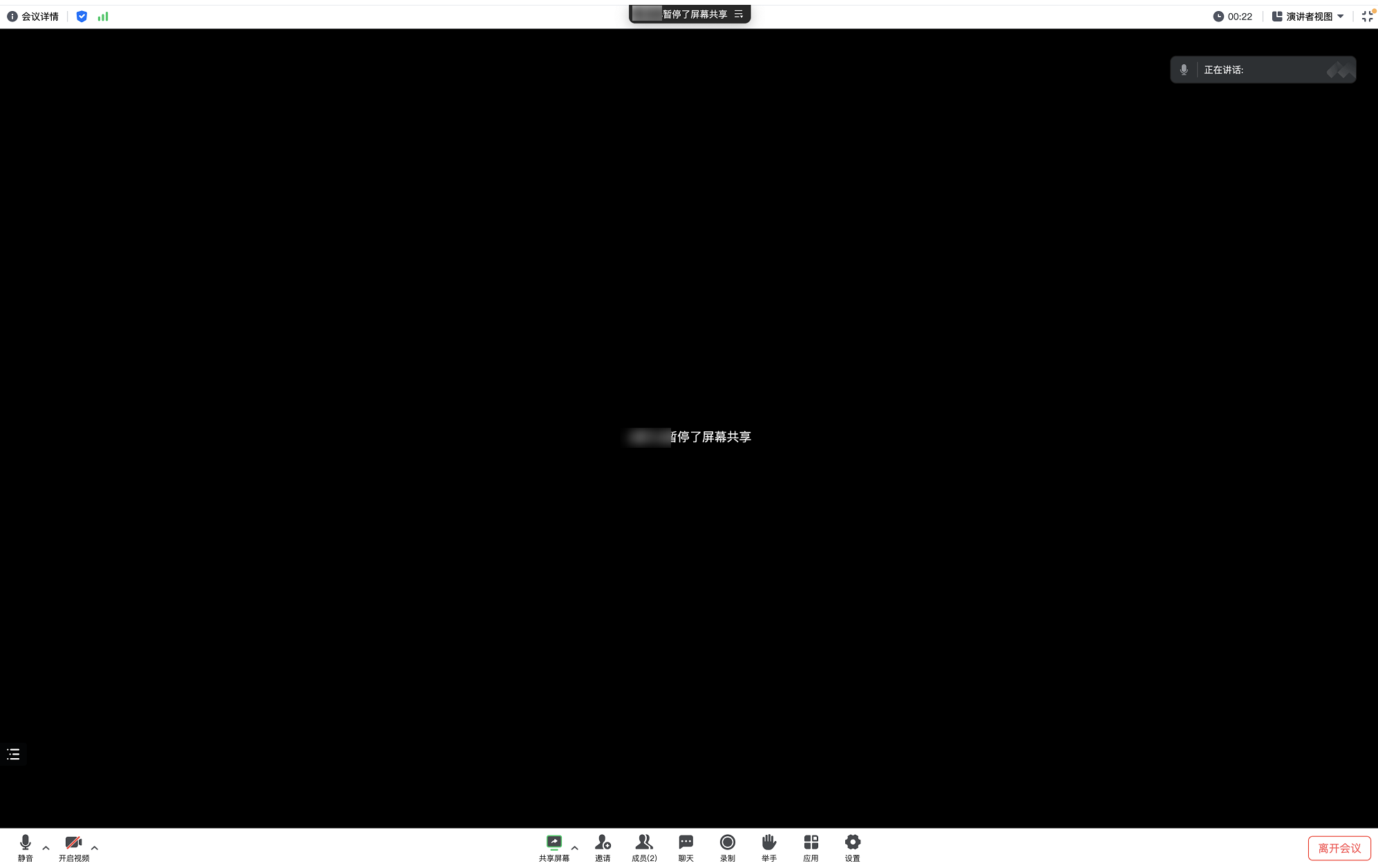
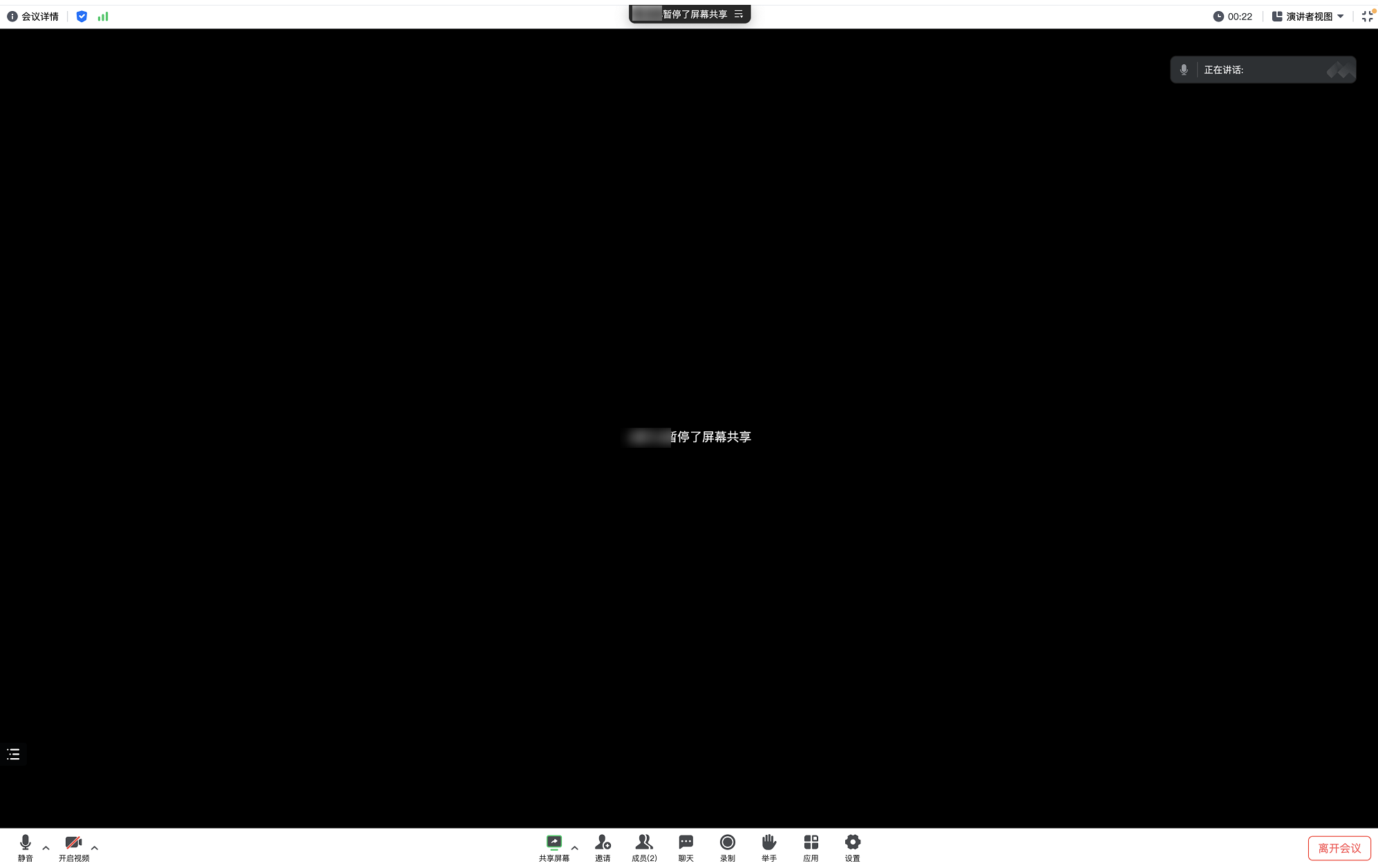
“xxx的共享屏幕已暂停”。
“共享已暂停,请将您共享的窗口置于最上方”。
分享者顶部状态栏提示“xxx的共享屏幕已暂停”(如下图),请确认分享者是否单击了暂停分享。




分享者顶部状态栏提示“共享已暂停,请将您共享的窗口置于最上方”(如下图),确认下分享者是否将正在分享的窗口最小化了。
遮挡导致的黑或灰屏,特征是部分黑或灰屏(少数完全遮挡时会全黑或灰)
解决方法:分享方解决遮挡。
请确认正在分享者的窗口是否被其他窗口挡住了,对于部分机型(例如 Windows 7),窗口被遮挡的部分在观看方处会显示为黑屏或灰屏(如下图所示)。
遮挡状态下,分享者顶部状态栏会提示“窗口被遮挡,请将您共享的窗口置于最上方”(如下图),可以用于辅助判断是否为遮挡问题。确认为遮挡问题后,分享者移开正在分享窗口的遮挡物即可解决。
其他问题导致的黑或灰屏
腾讯会议中如何共享 PPT?
下载安装 Windows/Mac 客户端,通过共享桌面功能来实现。您也可以购买配件 NP30,与硬件终端配对共享电脑桌面。
手机客户端没有共享屏幕按钮?
iOS 客户端: iOS12.0(除13.0)以上的系统版本支持屏幕共享功能。iOS13.0.x由于存在系统 Bug 暂不支持屏幕共享功能。
Andriod 客户端:Andriod 5.0及以上版本支持屏幕共享功能。
腾讯会议中无法共享特定软件的问题?
如何关闭共享屏幕?
移动端:单击屏幕停止共享即可。
PC 端:将鼠标移至桌面上方中间的会议号停留片刻后,在弹出的界面单击结束共享。

 是
是
 否
否
本页内容是否解决了您的问题?